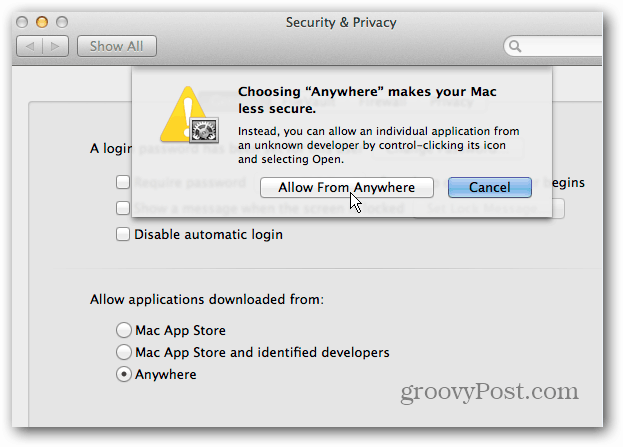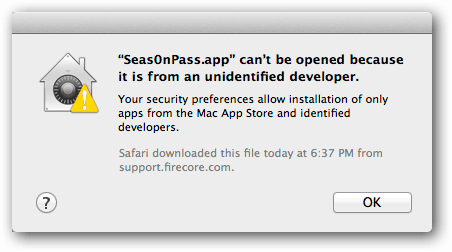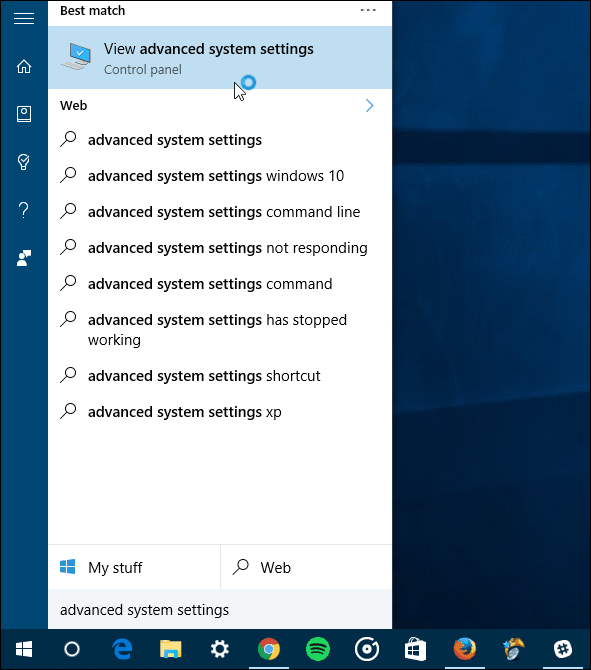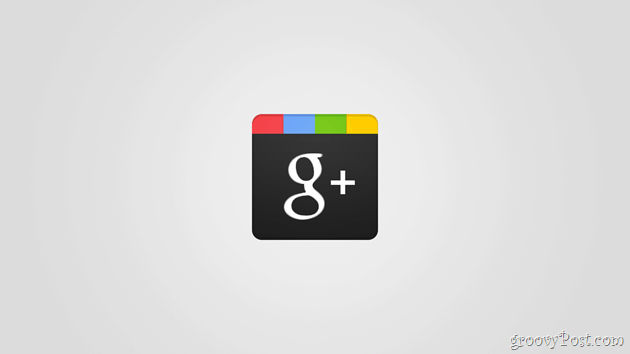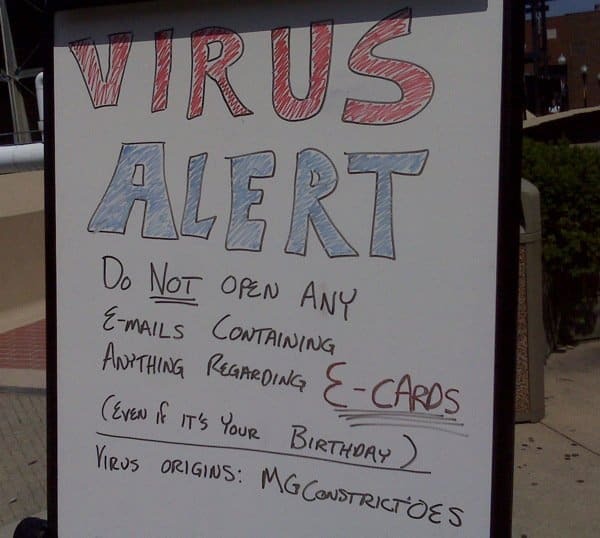Désactiver la sécurité OS X Mountain Lion Gatekeeper
Sécurité Os X Pomme Mac Lion De Montagne / / March 18, 2020
Gatekeeper est une fonction de sécurité dans OS X Mountain Lion activée par défaut. Il fallait que les applications soient signées numériquement pour être installées et aider à éviter les logiciels malveillants.
Gatekeeper est une fonction de sécurité dans OS X Mountain Lion et activée par défaut. Cela permet uniquement d'installer des applications du Mac App Store ou des applications approuvées et signées numériquement. L'idée est que cela aidera à éviter les logiciels malveillants sur votre système. Cependant, il existe de nombreuses applications intéressantes que vous savez sûres et Gatekeeper affichera un message d'avertissement. Voici comment le contourner temporairement ou désactiver complètement la fonctionnalité.
Si vous souhaitez installer un logiciel que vous savez sûr, mais non signé numériquement, il est facile de contourner la sécurité de Gatekeeper. Par exemple ici, je veux Jailbreaker mon Apple TV 2 en installant Seas0nPass. Mountain Lion me dit que c'est un développeur non identifié. Comme je sais que c'est une application sûre à exécuter, je dois contourner la fonction de sécurité.
Contourner rapidement le portier
Le moyen le plus simple de le contourner au cas par cas est de clic droit ou Ctrl + clic l'application et sélectionnez Ouvrir.
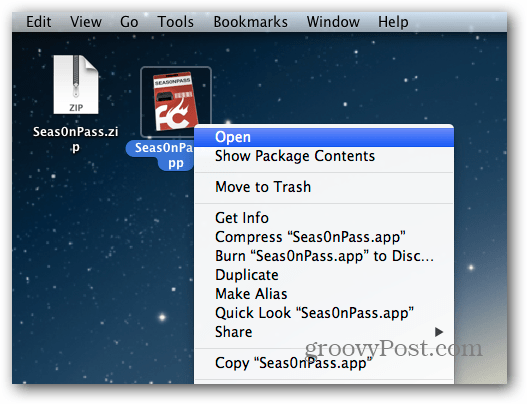
Ensuite, vous obtiendrez l'écran suivant où vous pouvez cliquer sur Ouvrir pour démarrer l'application. De cette façon, vous aurez toujours la couche supplémentaire de sécurité fournie par Gatekeeper et pourrez la remplacer au cas par cas.
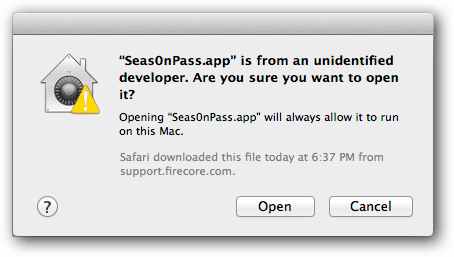
Autoriser de manière permanente les applications non identifiées dans Mountain Lion
Si vous êtes un utilisateur expérimenté, vous souhaiterez peut-être autoriser de manière permanente les applications de développeur non identifiées en désactivant Gatekeeper. Cliquez sur l'icône Apple et sélectionnez Préférences Système.
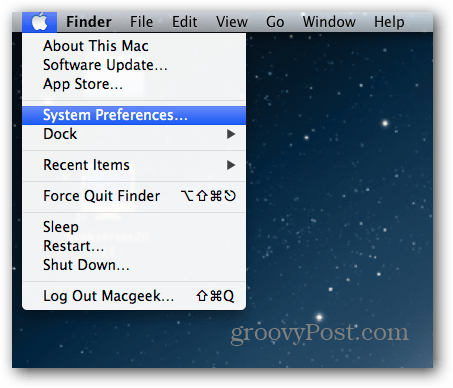
Cliquez ensuite sur Sécurité dans la confidentialité dans la colonne Personnel.
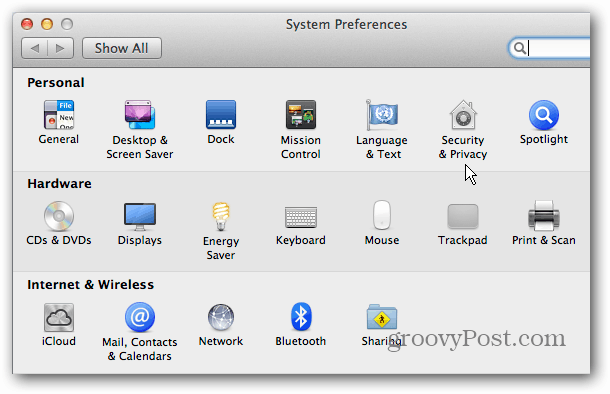
Sur l'écran suivant, sous "Autoriser le téléchargement des applications depuis", la valeur par défaut est définie et vous devrez cliquer sur l'icône de verrouillage pour apporter des modifications.
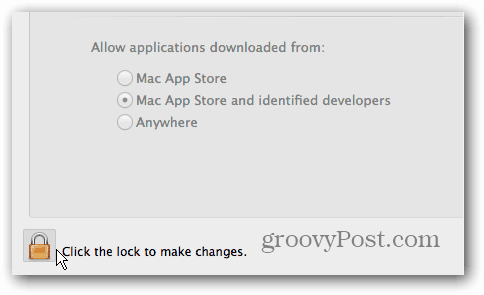
Saisissez votre mot de passe système pour effectuer les modifications, sélectionnez N'importe où, cliquez sur Autoriser de n'importe où et cliquez à nouveau sur l'icône de verrouillage pour empêcher les modifications.